La gestione dell'importazione consente una molteplicità di operazioni:
Importazione Clienti, Fornitori e Percipienti da ItalStudio - FacTotum
1. Esportazione delle Anagrafiche Clienti, Fornitori, Percipienti da ItalStudio - FacTotum
Dal menu principale Contabilità, sulla parte destra espandere il menu Tabelle/Anagrafiche e Liste successivamente effettuare un doppio click in Anagrafica Clienti/Fornitori.
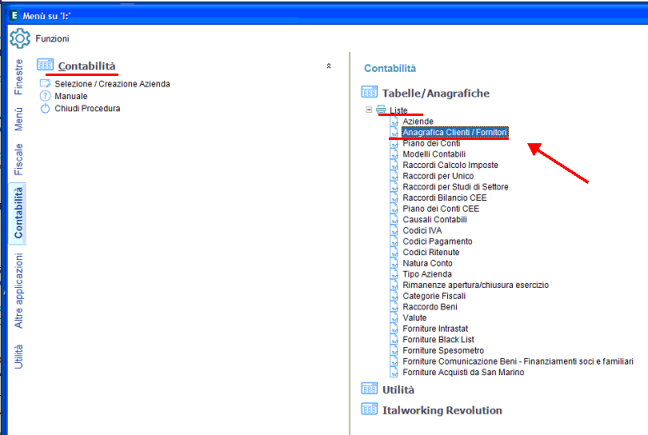
Selezionare poi il pulsante Anteprima .
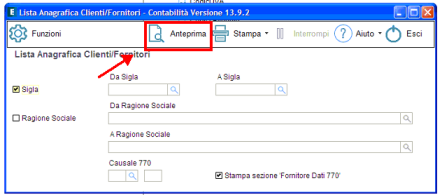
A questo punto verrà visualizzata l'anteprima di stampa, cliccare il pulsante Esporta.
.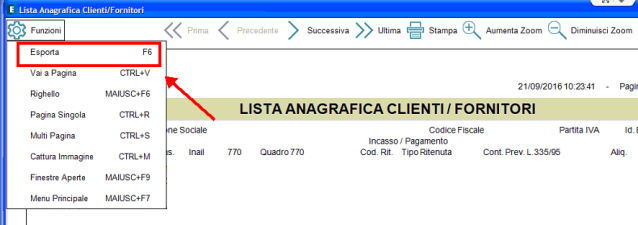
Nella mascherina export selezionare formato Text Format (TXT) ed il percorso di salvataggio del file. Infine confermare con OK.
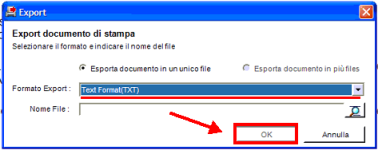
A questo punto il file di esportazione è stato generato correttamente.
2. Importazione delle Anagrafiche Clienti, Fornitori, Percipienti in GBsoftware (file di esportazione creato da ItalStudio - FacTotum) da .txt
Per procedere cliccare sulla cartella "Dati anagrafici" e successivamente sulla sottocartella "Anagrafiche Clienti/Fornitori/Percipienti", di seguito selezionare, al punto "3) Importa le anagrafiche dei Clienti, Fornitori e Percipienti", l'opzione "Da ItalStudio - FacTotum" e cliccare su "Avanti".

Nella finestra seguente l'utente dovrà semplicemente scegliere il file sorgente precedentemente esportato e selezionare Avanti.
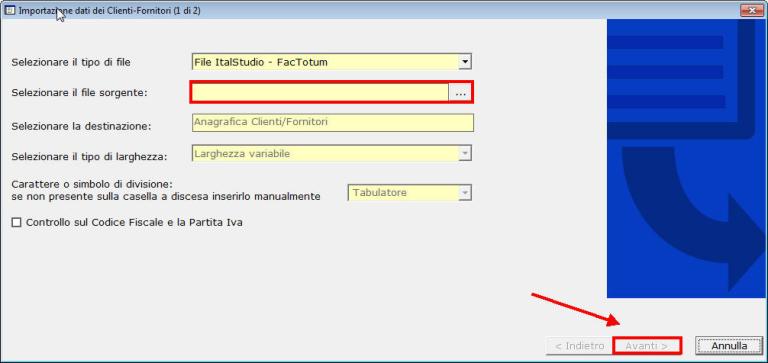
In automatico il software raccorderà i campi presenti nel file da importare con i Clienti/Fornitori di GBsoftware, cliccare su Avanti per proseguire.
Nel passo successivo verrà visualizzato l'elenco dei Clienti/Fornitori che sono disponibili per l'importazione.
Nella sezione centrale della maschera è presente una griglia la quale permette di visualizzare un'anteprima delle ditte presenti nel file di ItalStudio.
Nel caso in cui le ditte trovate nel file siano già state importate, non sarà possibile importarle.
Per inserire tutti i codici ditta automaticamente cliccare sul pulsante 'Inserisci codifica ditte automaticamente' e sul campo Codice ditta verranno inseriti dei codici numerici progressivi e, ceccando la casella 'seleziona tutti', verranno selezionate tutte le caselle nella colonna 'Imp' dove sono stati inseriti i codici automaticamente.
.jpg)
Qualora il file contenga dati di ditte non presenti in anagrafica la cella 'Codice Ditta' verrà evidenziata di colore giallo. Per procedere con l'importazione inserire un codice ditta e selezionare la casella relativa nella colonna 'Imp'.

Selezionare Fine per importare le anagrafiche scelte.